Comment gérer les streams et la tarification du jeu
Glossaire
Stream de jeu
Jeu téléchargé dans le cloud et mis à la disposition des utilisateurs pour une expérience de jeu fluide. Les streams de jeu permettent de gérer l’accessibilité régionale de votre jeu, la capacité, et les prix.
Couverture
Capacité
Couverture et capacité
Pour configurer la couverture et la capacité de votre jeu :
- Ouvrez le projet dans le Compte éditeur et accédez à la section Distribution > Cloud Gaming.
- Dans le volet du jeu où vous voulez configurer une couverture, cliquez sur :
Fill info — si vous n’avez pas encore publié votre jeu ;Edit info — si votre jeu est déjà publié.
- Accédez à l’onglet
Stream . - Cliquez sur :
Set up stream — si vous n’avez pas encore configuré la couverture du jeu ;Add coverage — si vous avez déjà configuré la couverture du jeu.
- Dans la fenêtre modale qui s’ouvre, sélectionnez les régions où votre jeu sera disponible :
- Cliquez sur le point de la carte dans la région correspondante.
- Dans la fenêtre modale qui s’ouvre, sélectionnez un type de serveur en fonction de la configuration matérielle requise pour votre jeu :
high ouultra . Dans certaines régions, un seul type de serveur est disponible. - Fermez la fenêtre modale. Sur la carte, la zone de couverture sélectionnée apparaît sous la forme d’un point coloré.
- Si vous souhaitez supprimer certaines zones, sélectionnez le point correspondant sur la carte, puis cliquez sur
Reset .
Vous ne pouvez pas ajouter plusieurs serveurs du même type pour la même région.

- Cliquez sur
Capacity .
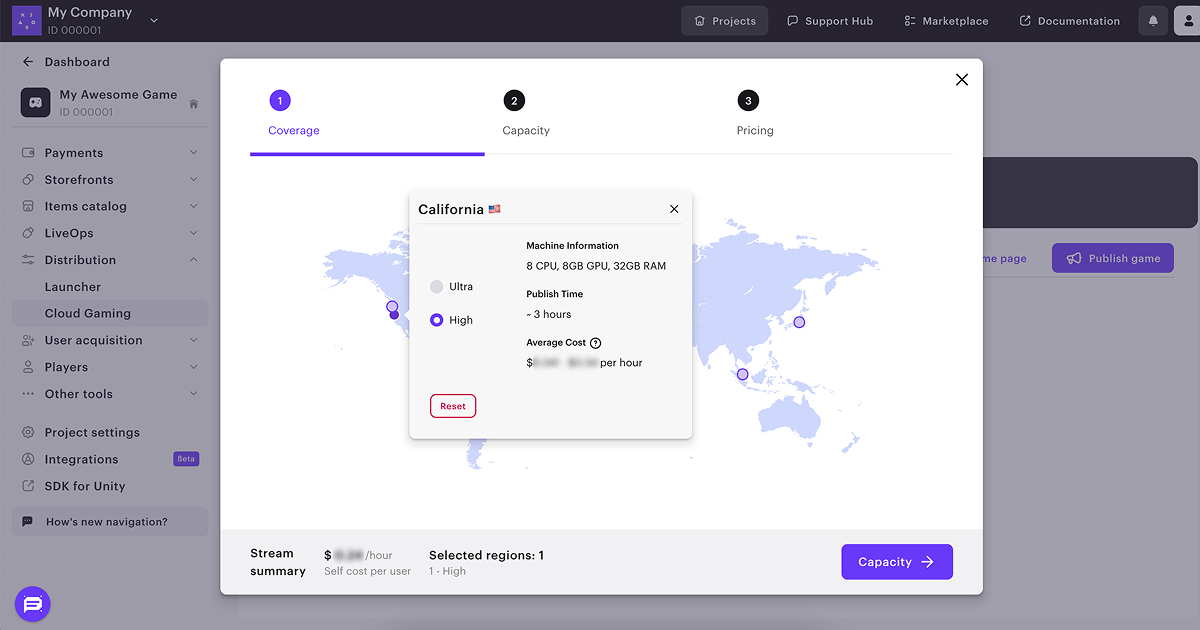
- Sélectionnez la capacité requise pour votre jeu. La valeur par défaut est
Cost-optimized capacity ; si vous souhaitez augmenter la capacité, contactez l’équipe Xsolla Cloud Gaming à cloud_gaming_team@xsolla.com. - Cliquez sur
Pricing .
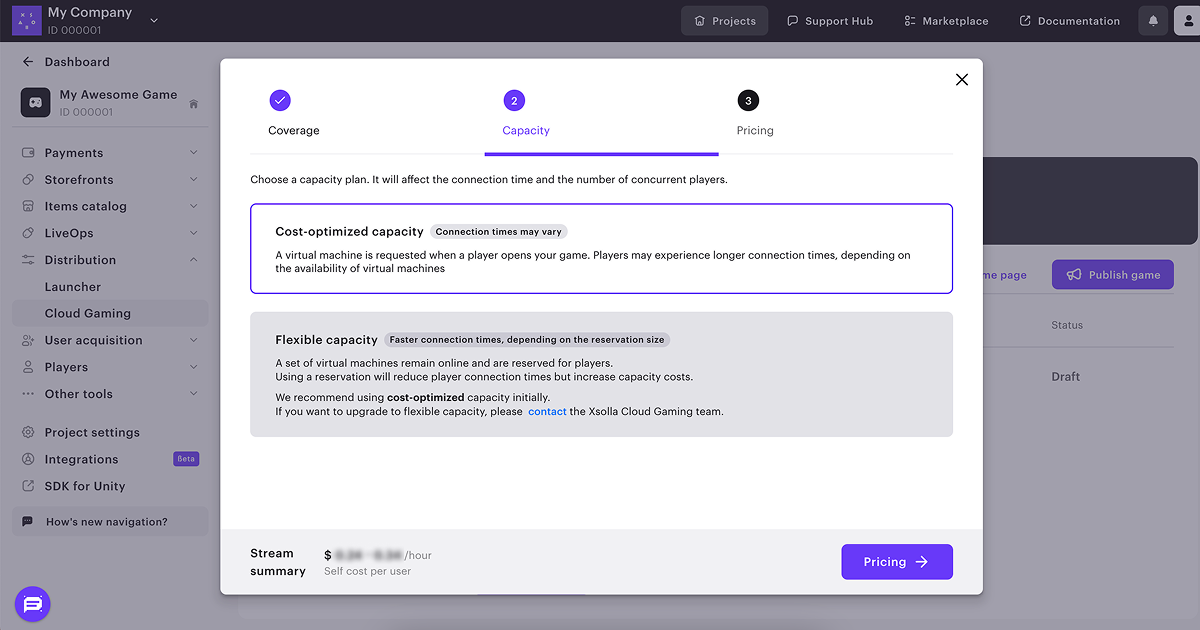
La configuration sélectionnée apparaîtra d’abord dans la liste avec le statut
Pour supprimer des zones de couverture :
- Dans l’onglet
Stream , cliquez sur le nom de la région correspondante. - Cliquez sur l’icône de la corbeille et confirmez l’action.
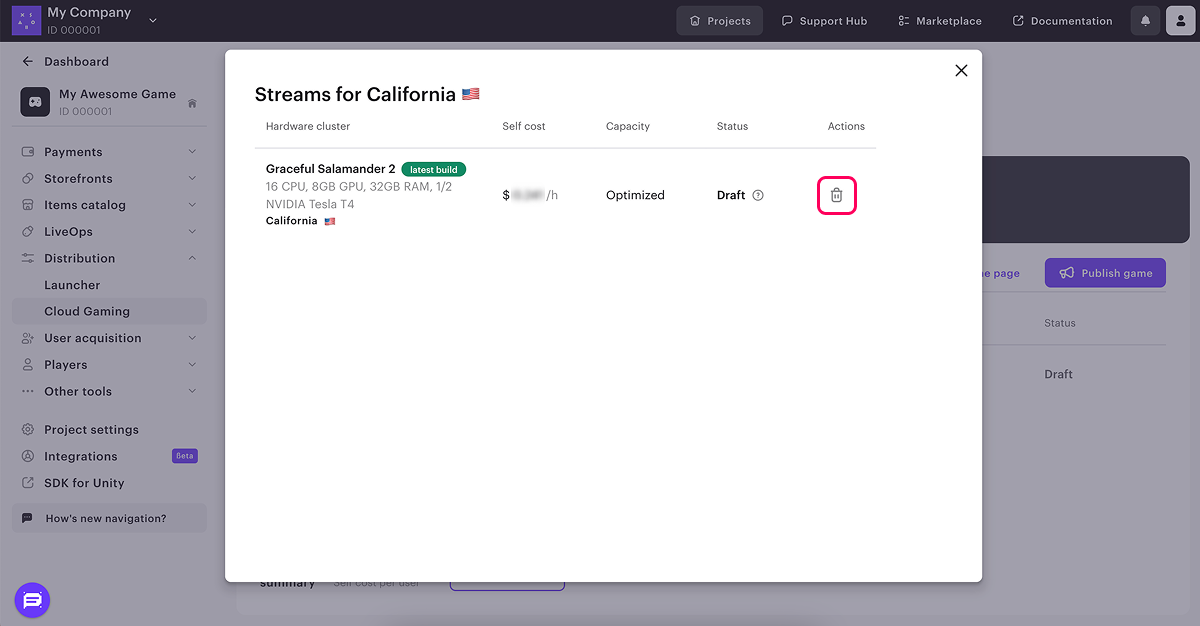
Tarification
En fonction de vos besoins et des coûts d’intégration, définissez le prix du temps de jeu pour vos streams dans une région spécifique.
Le prix pour l’utilisateur final est calculé à l’aide de la formule suivante :
\[ \begin{aligned} \text{User price} = \frac{\text{Self cost} + \text{Fixed fee}}{1 - \text{Percentage fee}} / (1 - \text{Xsolla fee}) \end{aligned} \]
Légende :
User price— le prix pour l’utilisateur final en dollars américains par heure de jeu.Self cost— le coût d’un stream de jeu pour une heure en dollars américains.Fixed fee— le montant que vous souhaitez facturer pour une heure de jeu, en dollars américains. Est égal à 0, si la valeurPercentage feeest passée.Percentage fee— le montant que vous souhaitez facturer pour une heure de jeu, en pourcentage. Est égal à 0, si la valeurFixed feeest passée.Xsolla fee— le pourcentage des frais Xsolla.
Pour configurer les prix :
- Configurez la couverture et la capacité de votre jeu.
- Indiquez le montant à facturer pour une heure de jeu en utilisant l’une des méthodes suivantes :
- Dans la colonne
Fixed fee , indiquez le tarif en dollars américains. Vous pouvez définir ce montant en fonction d’un rapport entre le coût du jeu et son temps de jeu. Par exemple, si la copie locale de votre jeu coûte 60 dollars américains et offre en moyenne 30 heures de jeu, vous pourriez fixer le tarif horaire à 2 USD ; - Dans la colonne
Percentage fee , indiquez le tarif en pourcentage, calculé sur le prix final pour l’utilisateur et le coût global. Vous pouvez définir cette valeur un supplément pour couvrir des frais spécifiques, comme les paiements de droits d’auteur.
- Dans la colonne
- Cliquez sur
Publish . Si vous n’êtes pas encore prêt à publier votre jeu, fermez la fenêtre modale et modifier les paramètres de prix ultérieurement.
- Dans la section de votre jeu, accédez à l’onglet
Pricing . - Cliquez sur
Edit pricing . - Apportez les modifications nécessaires.
- Cliquez sur
Save .
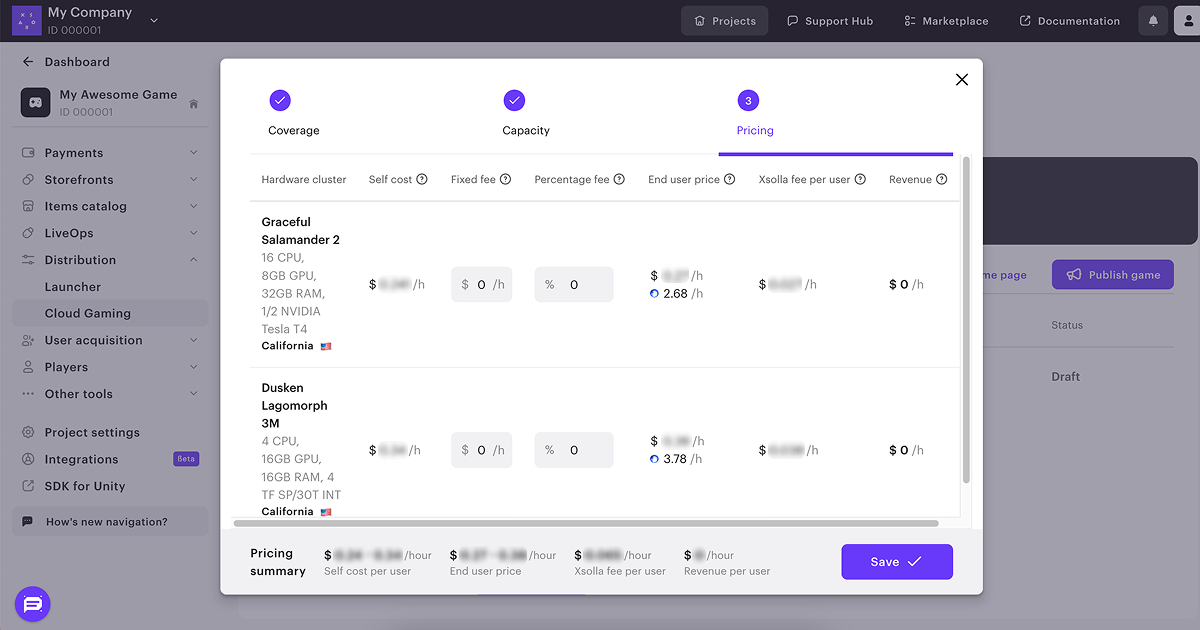
Faute de frappe ou autre erreur dans le texte ? Sélectionnez le texte concerné et appuyez sur Ctrl+Entrée.
